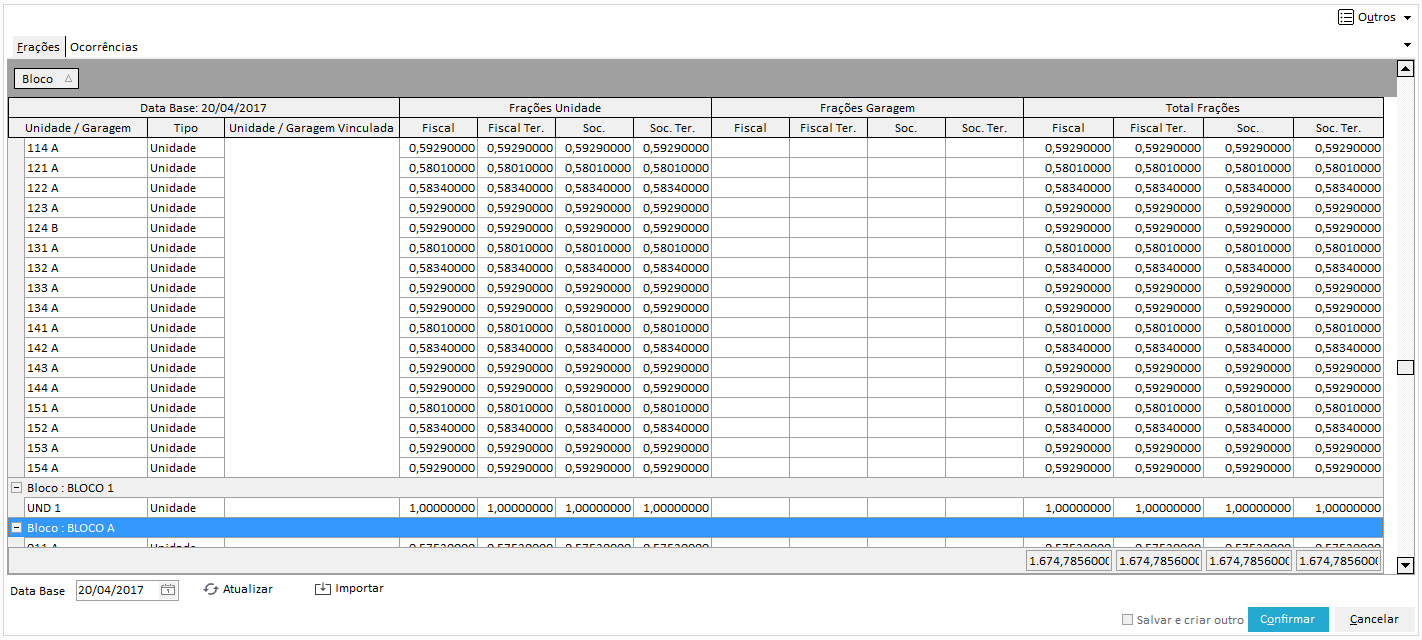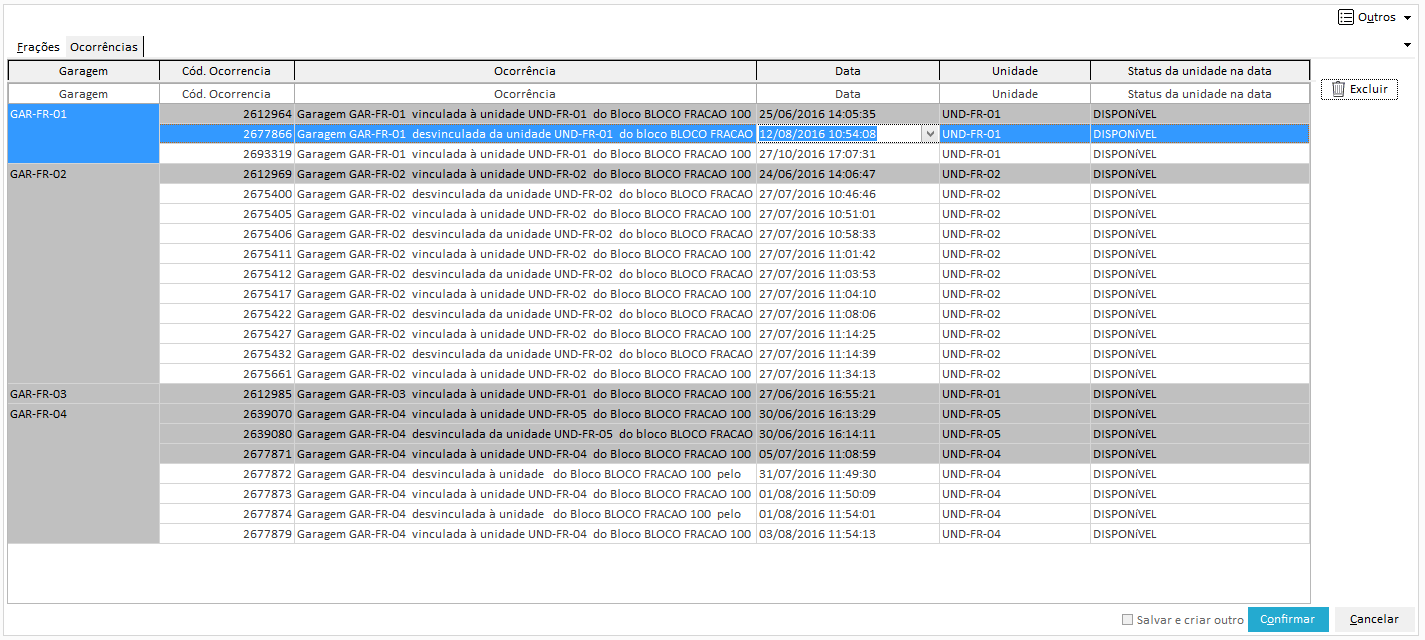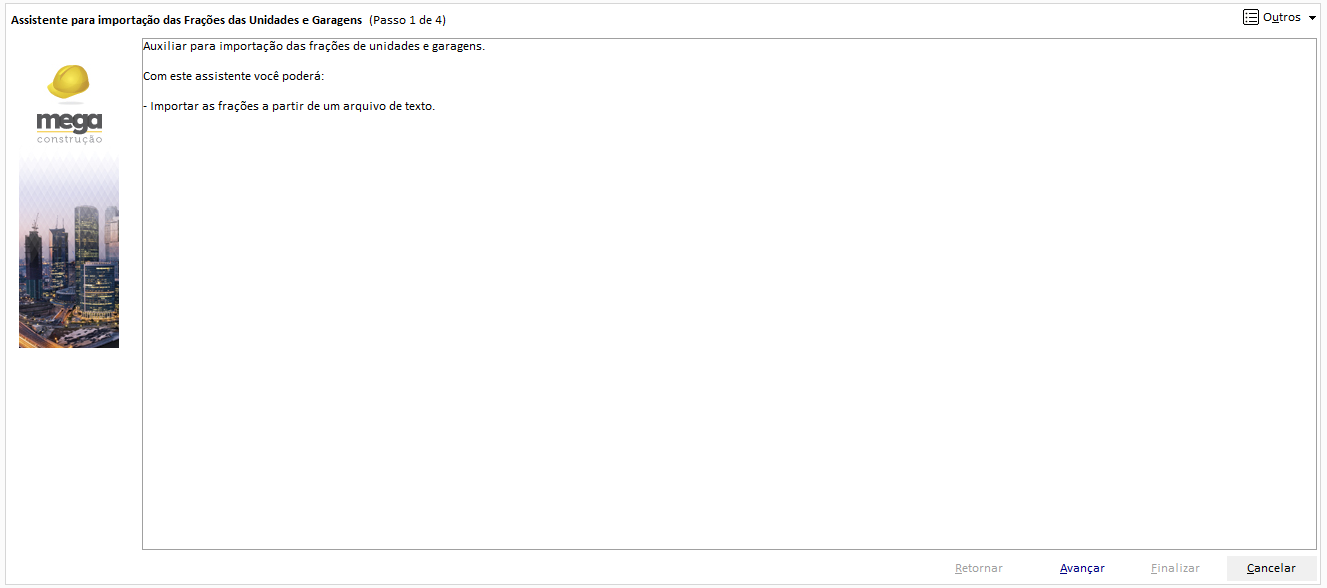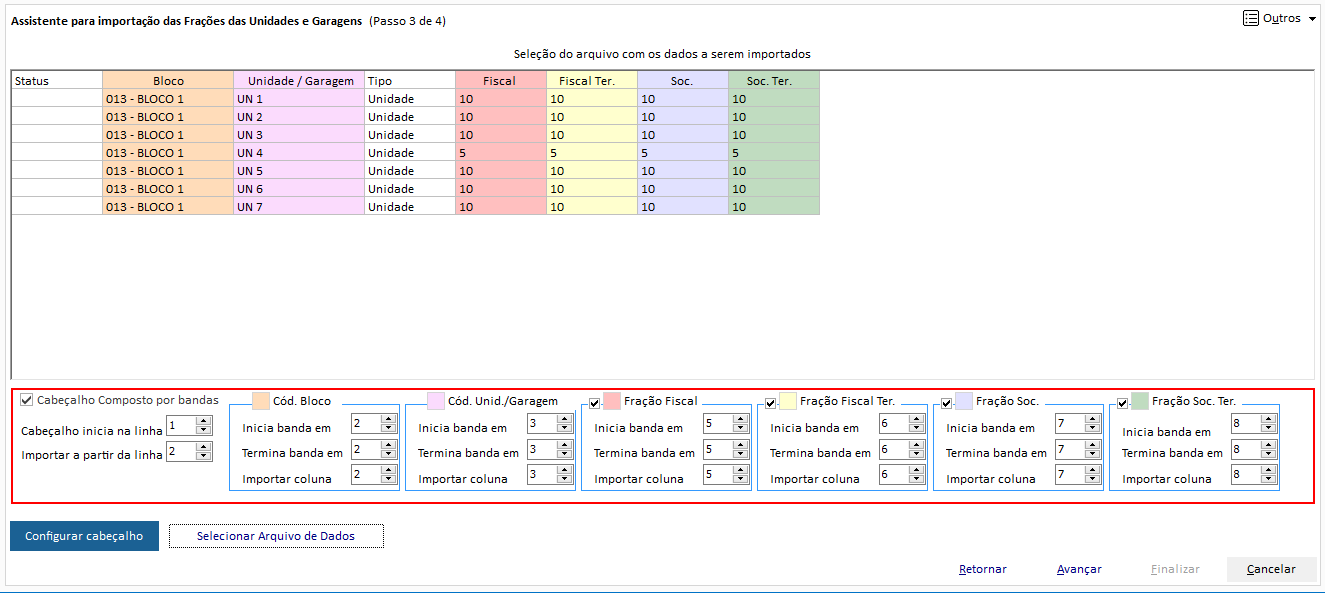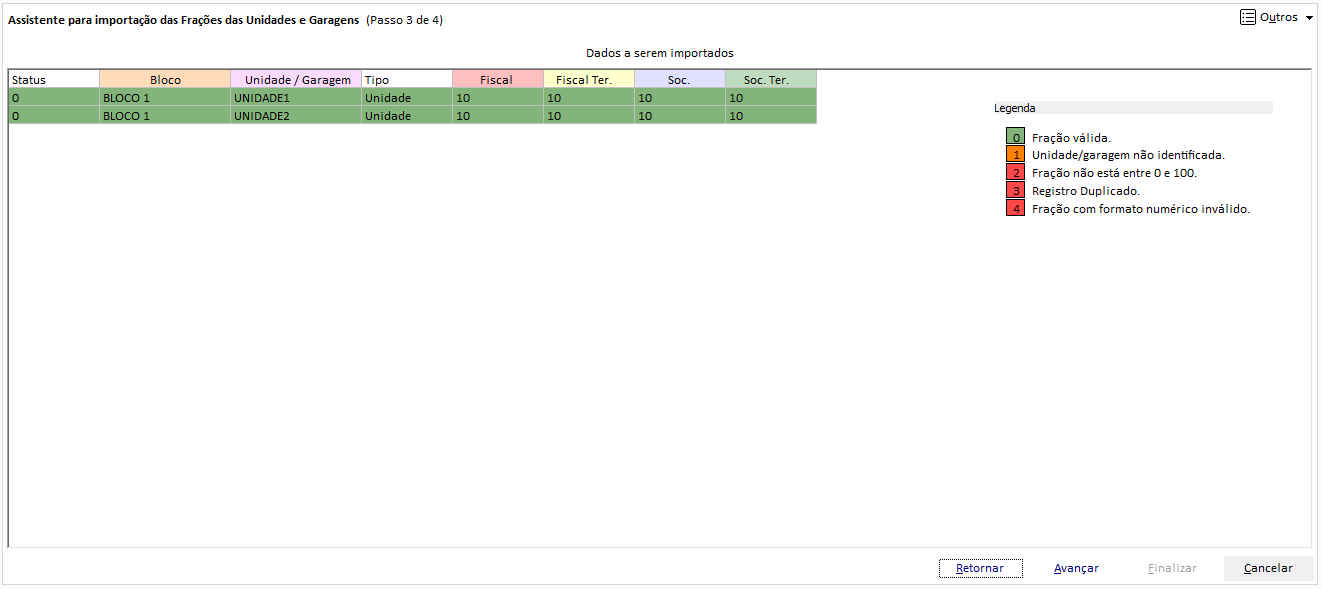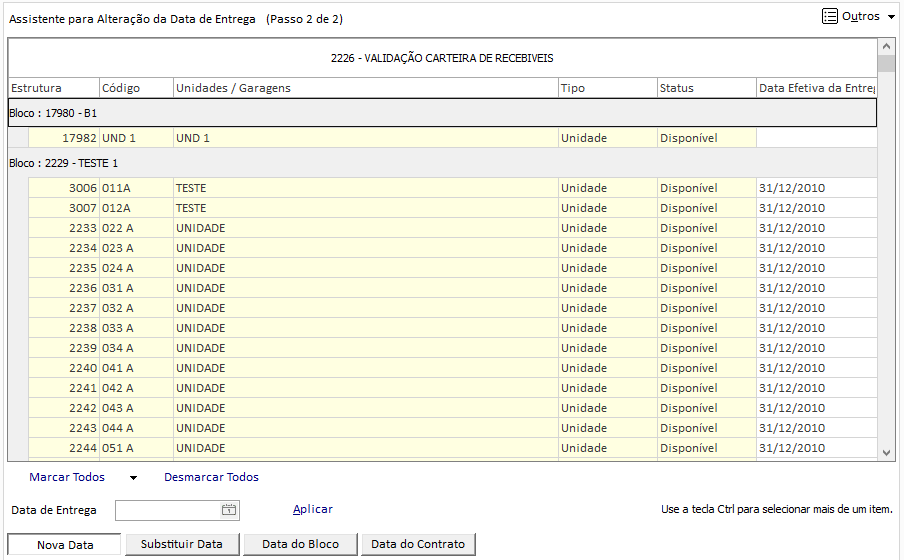Botão Outros
No botão Outros, é possível localizar Relatórios, acessar o processo de manutenção de Frações, entre outros. Para isto, acesse Opções > Cadastros > Empreendimentos > Outros.
Frações
- Frações: Nesta tela as estruturas são organizadas por bloco, e as frações (exceto ideal) consideram a posição das frações na data base informada.
O totalizador permite conferir se o empreendimento totaliza 100 (garagens e unidades). O processo não finaliza caso o totalizador não seja 100 para cada tipo de fração.
Para as unidades que possuem garagens vinculadas, são demonstradas as garagens e o total de fração da unidade que corresponde as garagens vinculadas de forma separada da unidade, sendo que a fração da unidade é demonstrada considerando somente a fração da unidade, sem somar o valor das frações de garagens.
Ao alterar a fração de uma garagem que está vinculada a uma unidade, os valores das frações das garagens na unidade em questão são ajustados automaticamente.
Na coluna Total Frações, não são consideradas as frações de garagens que possuem vínculo com unidades, pois a fração destas garagens já são consideradas no total de frações das unidades. Portanto, não é exibido o valor da garagem na coluna Total Frações caso essa esteja vinculada a uma unidade.
- Ocorrências: A tela de ajuste das ocorrências permite maior flexibilidade, podendo ajustar as ocorrências existentes e excluir ocorrências inseridas incorretamente.
- Não é possível alterar uma data de ocorrência de desvinculação caso a ocorrência fique com data anterior a data de vinculação da unidade;
- Não é possível alterar uma data de ocorrência de vinculação caso a ocorrência fique com data posterior a data de desvinculação da unidade;
- Na exclusão de ocorrências, são excluídas tanto a ocorrência de vinculação quanto a ocorrência de desvinculação;
- Não é possível excluir a ocorrência atual de vinculação da garagem, pois a situação atual da garagem é vinculada a unidade;
- Não é possível alterar/excluir uma ocorrência com data anterior a data base informada no processo;
- Ocorrências com data superior a data base somente podem ser alteradas desde que a nova data da ocorrência seja maior ou igual à data base;
- As ocorrências alteradas terão o código de usuário alterado conforme quem realizou as alterações;
- Ao atualizar as ocorrências, todas as alterações e exclusões serão desfeitas.
Atualizar: Ao alterar a data base e atualizar, as alterações são descartadas, inclusive as informações da guia ocorrências, caso tenham sido feitas alterações.
Importar: Essa tela possibilita importar as frações do empreendimento de um arquivo excel (csv, txt) para facilitar a distribuição das frações. É possível configurar o separador decimal e separador de campos, parâmetros dos dados e o leiaute do arquivo.
Clique em Avançar, em seguida será apresentada a tela para configurar o separador dos campos e após, a tela para parametrizar a importação:
Na opção Selecionar Arquivo de Dados, escolha o arquivo a ser importado, após selecioná-lo é possível configurar a exibição da importação, ao desmarcar o combo box, a opção desmarcada não será apresentada na importação.
Ao finalizar a configuração, clique em Avançar.
É demonstrada a legenda da importação. Clicando em Avançar são demonstradas as informações da importação.
Alterar Data de Entrega Efetiva
Como o processo de apropriação imobiliária IFRS possui a data de entrega das unidades como um dos principais controles para a apropriação da receita, então, foi desenvolvido uma nova wizard para possibilitar a modificação da data de entrega efetiva das unidades e garagens, com ela será possível selecionar todas as unidades, um ou vários blocos, uma ou várias unidades e/ ou garagens.
Esta wizard também possui uma novidade, para selecionar as unidades ou garagens desejadas será possível selecionar alguns itens aleatoriamente mantendo pressionado a tecla ctrl ou uma sequência de itens mantendo pressionado a tecla shift. Com esta nova seleção será possível selecionar blocos aleatórios, bastando selecionar qualquer registro do bloco mantendo a tecla ctrl pressionada e selecionar o botão Selecionar e em seguida o item Bloco, repetindo este processo poderá ser feito a seleção de vários blocos do empreendimento. Caso deseje selecionar todas as unidades com exceção de algumas, basta pressionar o botão Selecionar e em seguida o item Todos, depois manter pressionada a tecla ctrl e clicar sobre os itens que deseja retirar dos registros selecionados.
Esse campo pertence ao cadastro de garagens e unidades, portanto será possível encontra-los na Unidades ou Garagens do cadastro de estruturas, em seguida sobre o botão Editar e no item Alterar uma Unidade ou Alterar uma Garagem.